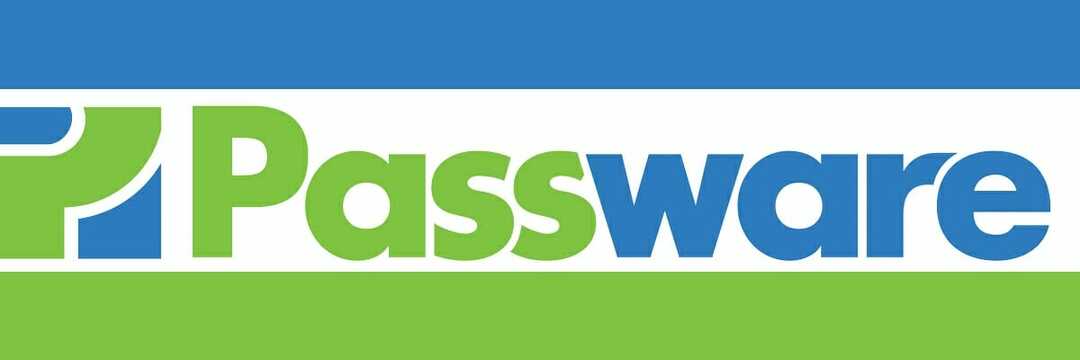- يعد استيراد كلمة المرور إلى Chrome جزءًا أساسيًا من نقل البيانات المطلوبة.
- ال كلمه السريستورد وظيفة جديدة نسبيًا في Chrome ولكن هناك بعض التقنيات المتاحة.
- لا تتردد في استكشاف مركز البرامج لمزيد من الإرشادات المفيدة حول هذا الموضوع.
- للحصول على معلومات وأدلة ونصائح حول المتصفحات بشكل عام ، قم بزيارة قسم المتصفح.
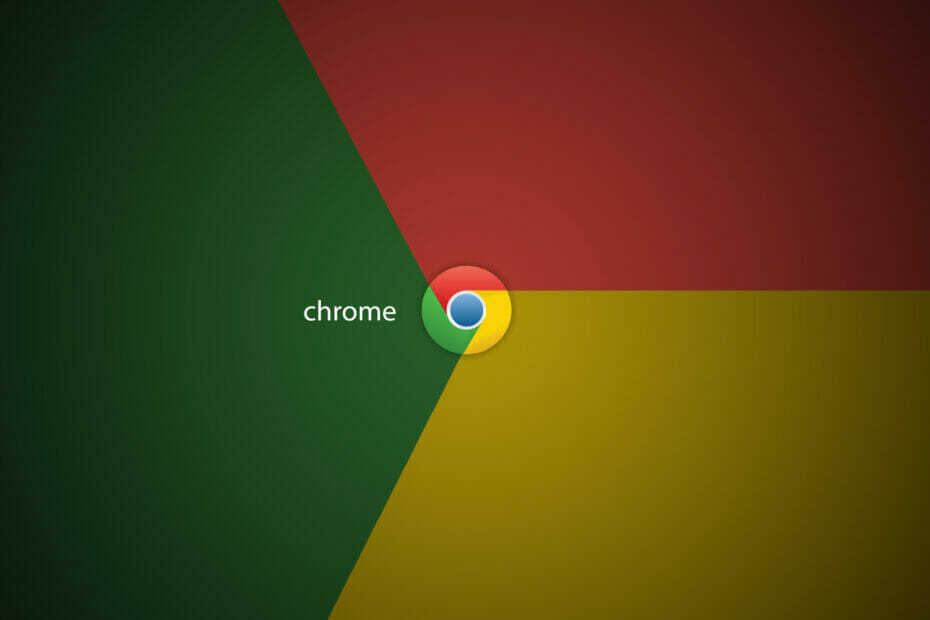
- الترحيل السهل: استخدم مساعد Opera لنقل البيانات الخارجة ، مثل الإشارات المرجعية وكلمات المرور وما إلى ذلك.
- تحسين استخدام الموارد: يتم استخدام ذاكرة RAM بشكل أكثر كفاءة من Chrome
- خصوصية محسّنة: شبكة VPN مجانية وغير محدودة مدمجة
- لا توجد إعلانات: تعمل أداة Ad Blocker المدمجة على تسريع تحميل الصفحات وتحمي من استخراج البيانات
- تنزيل Opera
جوجل كروم هو متصفح الويب الأكثر شيوعًا لأجهزة الكمبيوتر المكتبية والهواتف المحمولة. إذا قمت بالتبديل من متصفح آخر إلى Google Chrome ، فستحتاج إلى استيراد كلمات المرور إلى Chrome للبدء.
في الماضي ، كان بإمكانك فقط استيراد كلمات المرور أثناء إعداد المتصفح. كان عليك استخدام الميزات التجريبية إذا كنت تريد إجراء الاستيراد بعد الإعداد.
لحسن الحظ ، لديك الآن العديد من الخيارات لاستيراد كلمات المرور في Chrome. قبل متابعة الطرق أدناه ، تأكد من أنك لم تفعل ذلك تعطيل حفظ كلمة المرور في Chrome.
كيف يمكنني استيراد كلمات المرور في Google Chrome?
1. افتح قائمة استيراد الإشارات المرجعية والإعدادات
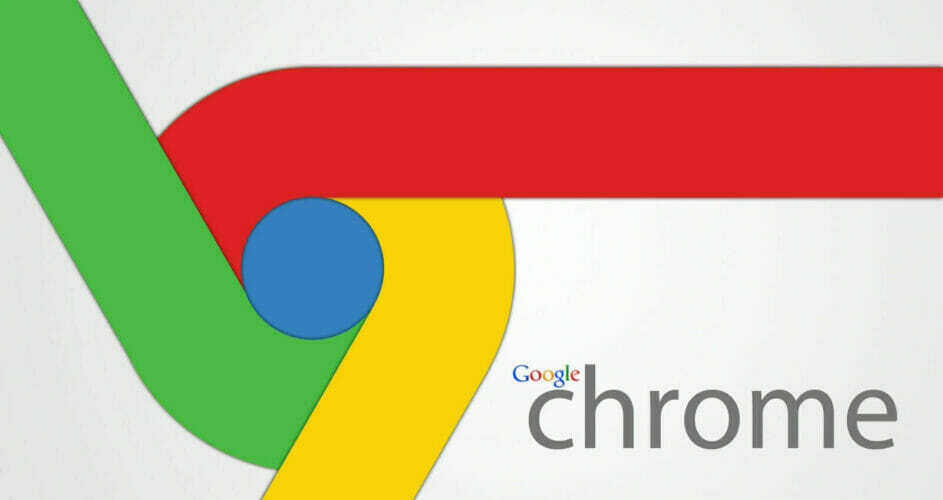
- أغلق جميع المتصفحات المفتوحة على جهازك.
- قم بتشغيل Google Chrome.
- حمل chrome: // settings / importData في شريط عنوان Chrome واضغط على يدخل.
- اضغط على من عند القائمة المنسدلة.
- اختر المتصفح الذي ترغب في استيراد كلمات المرور منه إلى Chrome.
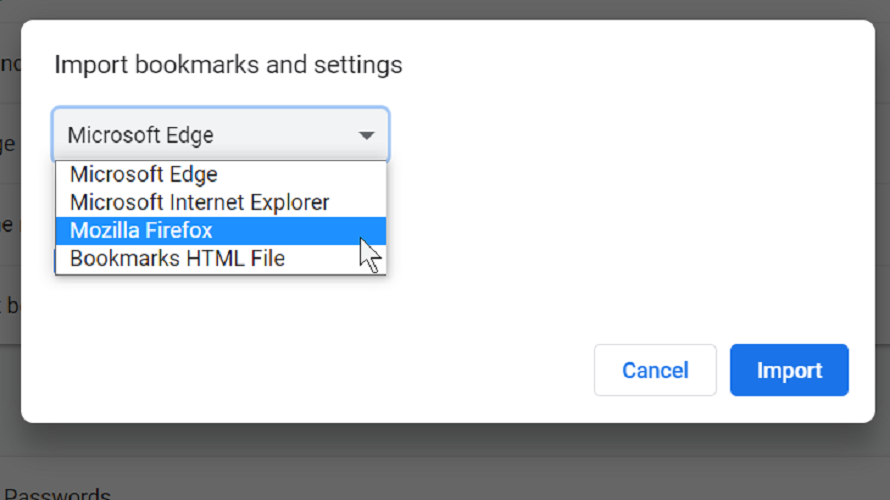
- حدد ملف المفضلة / الإشارات خيار من حدد العناصر المراد استيرادها.
- يضرب يستورد.
2. قم بتمكين استيراد كلمة مرور CSV من CMD أو Terminal
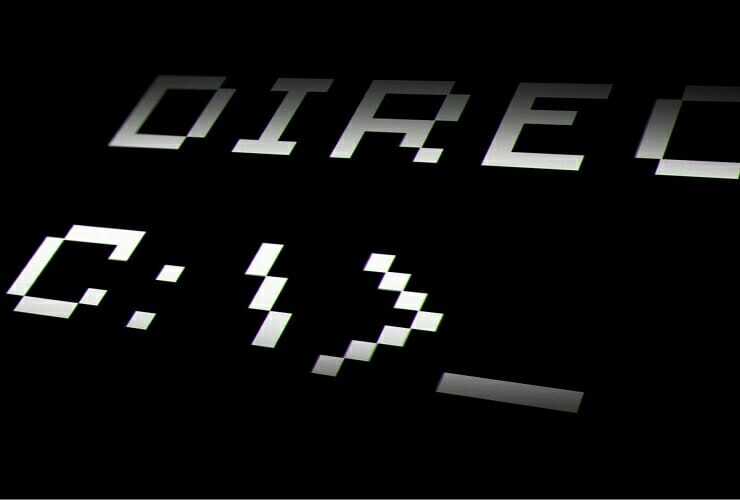
- اضغط على مفتاح Windows + R. مزيج لفتح يركض صندوق المحادثة.
- اكتب في كمد وضرب يدخل.
- انسخ هذا الأمر واضغط على Enter:
القرص المضغوط '' \ Program Files (x86) \ Google \ Chrome \ Application " - انسخ والصق الأمر التالي واضغط على ملف يدخل
chrome.exe -enable-features = PasswordImport - اذهب إلى الإعدادات> كلمات المرور
- انقر على أيقونة الهامبرغر بجوار كلمات المرور المحفوظة.
- حدد ملف يستورد اختيار.
- اختر ملف CSV لاستيراد كلمات المرور في Chrome.
ملحوظة: يستخدم هذا المثال موجه الأوامر ، ولكن سيتم تشغيل الأوامر هنا أيضًا على Terminal. يمكنك اتباع الخطوات الدقيقة المذكورة أعلاه حتى إذا كنت تفضل إجراء العملية على Terminal.
3. قم بتمكين علامة متصفح استيراد كلمة المرور
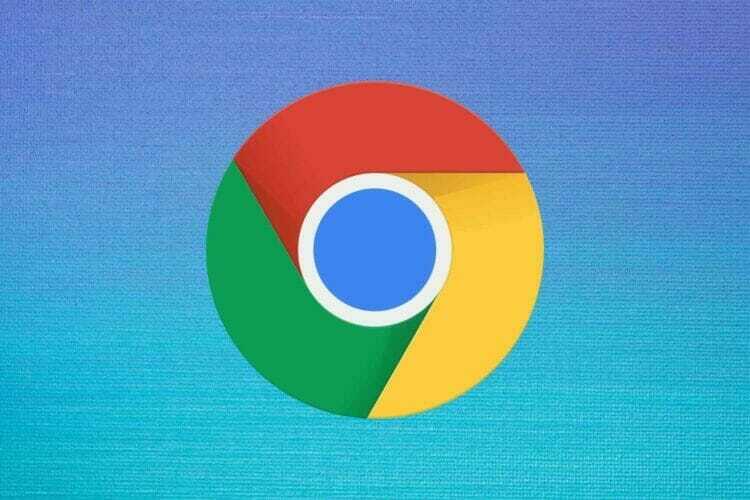
- قم بتشغيل متصفح Chrome.
- يكتب chrome: // flags / # password-import-export في شريط العنوان واضغط يدخل.
- تجد استيراد كلمة المرور واختر ممكن من القائمة المنسدلة المجاورة لها.
- انقر على استئناف الآن الخيار وسيتم إعادة تشغيل المتصفح الخاص بك.
- اضغط على إعدادات القائمة واختيار إدارة كلمات المرور في إعدادات متقدمة.
يمكنك أيضًا الوصول إلى هنا عن طريق الكتابة الكروم: // الإعدادات / كلمات المرور في شريط العنوان.
4. أظهر خيار الاستيراد في Chrome باستخدام وظيفة DevTools المدمجة

- افتح Chrome وانتقل إلى إعدادات.
- يختار كلمات السر.
- انقر على أيقونة الهامبرغر (ثلاث نقاط) بجوار كلمات المرور المحفوظة.
- حدد ملف تصدير كلمات المرور اختيار.
- يضرب فحص.
- ابحث عن الكلمة مختفيعلى وظيفة DevTools.
- انقر نقرًا مزدوجًا فوق الكلمة مختفي لتسليط الضوء عليه.
- ضرب حذف مفتاح مع تمييز الكلمة.
- على ال كلمات السر الشاشة ، انقر على أيقونة الهامبرغر بجوار كلمات المرور المحفوظة.
هذه المرة ، يستورد سيكون الخيار متاحًا على هذه الشاشة. يمكنك استخدام هذا الخيار لاستيراد كلمات المرور في Chrome. لإخفاء خيار الاستيراد ، ارجع إلى الخطوات أعلاه وأعد إدراج الكلمة مختفي.
يمكنك استيراد كلمات المرور إلى Chrome باستخدام أي من الأساليب الأربعة المدرجة هنا. من ذلك الحين فصاعدًا ، سيبدأ المتصفح في ملء تلقائي كلمات المرور التي تم استيرادها في نماذج تسجيل الدخول والتسجيل.
 هل ما زلت تواجه مشكلات؟قم بإصلاحها باستخدام هذه الأداة:
هل ما زلت تواجه مشكلات؟قم بإصلاحها باستخدام هذه الأداة:
- قم بتنزيل أداة إصلاح الكمبيوتر تصنيف عظيم على TrustPilot.com (يبدأ التنزيل في هذه الصفحة).
- انقر ابدأ المسح للعثور على مشكلات Windows التي قد تتسبب في حدوث مشكلات بجهاز الكمبيوتر.
- انقر إصلاح الكل لإصلاح المشكلات المتعلقة بالتقنيات الحاصلة على براءة اختراع (خصم حصري لقرائنا).
تم تنزيل Restoro بواسطة 0 القراء هذا الشهر.